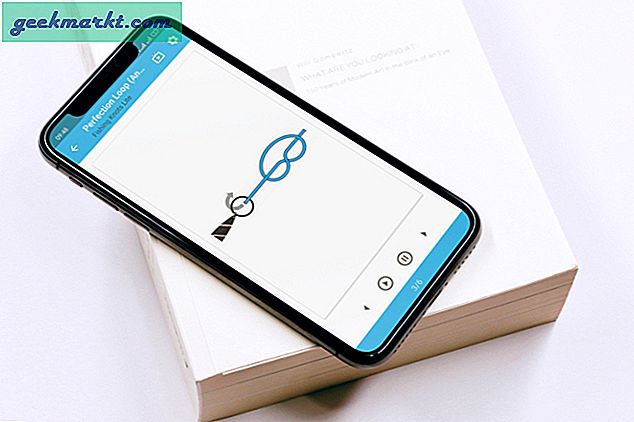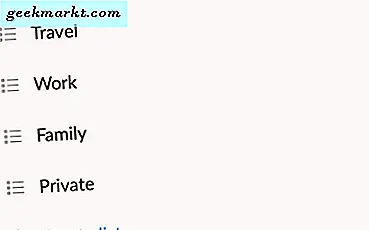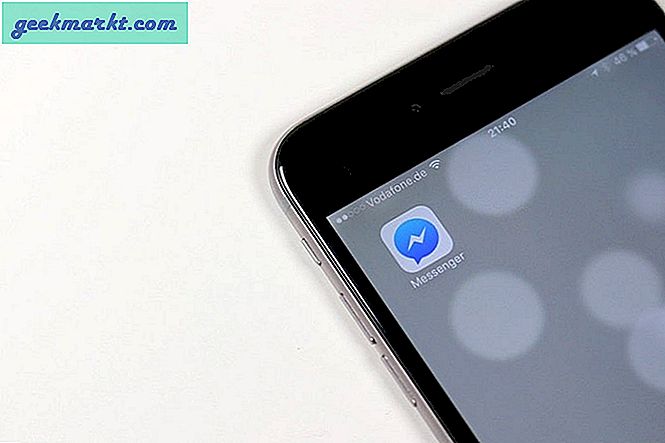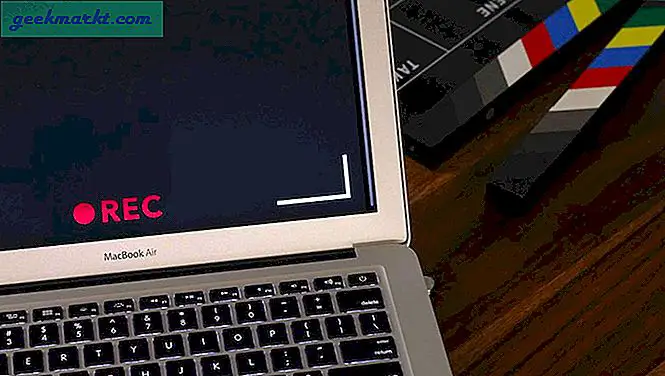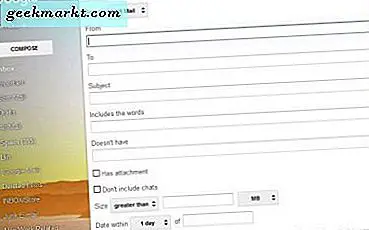"Je maakt geen foto, je maakt er een". Dit maakt bewerken een belangrijk aspect van fotografie. Als je net begint, zou je heel veel tutorials over bewerken hebben bekeken en de twee meest voor de hand liggende keuzes zijn Lightroom of Snapseed. Deze apps lijken behoorlijk op elkaar, maar onderscheiden zich toch op zichzelf. Mocht u ooit enige verwarring hebben gehad over welke kant u op moet, dan hebben we een gedetailleerde vergelijking voor u.
Lightroom versus Snapseed
1. Gebruikersinterface
Gebruikersinterface is ongetwijfeld een belangrijk onderdeel van elke smartphone-applicatie. Je wilt niet dat de gebruiker de app opent en een uurtje goochelt om erachter te komen wat de app is. Dus een ideale bewerkings-app moet goed ontworpen zijn met bijna alle functies slechts een tik verwijderd.
Snapseed heeft een minimale interface en je zou er meteen mee overweg kunnen. U kunt slechts 1 foto tegelijk openen. Zodra de afbeelding wordt geladen, krijg je onderaan 3 tabbladen: Stijlen, hulpmiddelen en exporteren. Stijlen is waar u vooraf gedefinieerde sjablonen krijgt die u op de afbeelding kunt toepassen. Het tabblad Hulpprogramma's bevat alle benodigde bewerkingstools die worden aangeboden door Snapseed. Als u klaar bent, kunt u het tabblad Exporteren gebruiken om uw bewerkte foto op uw telefoon op te slaan.
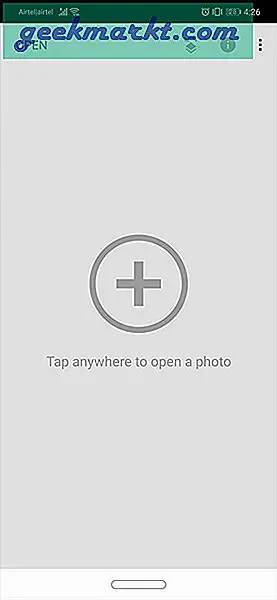
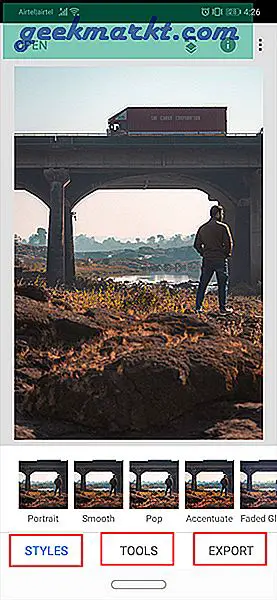
Lightroom daarentegen heeft een niet-intuïtieve gebruikersinterface. Als u niet bekend bent met het Adobe-ecosysteem, heeft u wat tijd nodig om uit te zoeken hoe u met bewerken kunt beginnen.
U kunt uw foto's in Lightroom importeren door op de knop afbeelding toevoegen in de zwevende balk onderaan te klikken. Daaraan grenst de ingebouwde Lightroom-cameratoepassing. De camera-app helpt je bij het maken van RAW-foto's en heeft ook een volwaardige handmatige modus. Als je net begint, zou het moeilijk zijn om opties in Lightroom te bedenken. U kunt ook albums maken om uw bewerkingen en foto's te categoriseren.
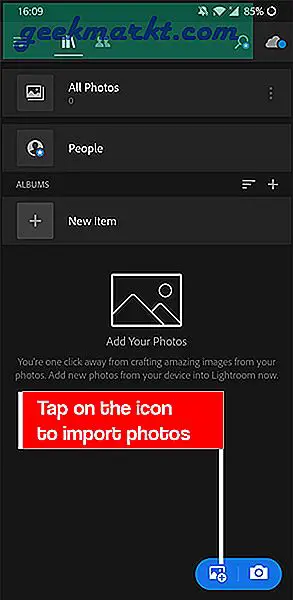
Fotobewerkingsmenu
Komt nu naar het eigenlijke deel voor het bewerken van foto's. In Snapseed, ongeacht in welk menu u zich bevindt, is de volledige afbeelding voor u zichtbaar. Dit is belangrijk omdat u een voorbeeld van de afbeelding moet zien terwijl u er wijzigingen in aanbrengt. De bewerking is superglad en op gebaren gebaseerd. Dus, browniepunten daarvoor.
Om een bewerking toe te passen, moet u uw vinger naar links en rechts schuiven. Om door het menu te bladeren, moet u uw vingers op en neer schuiven.
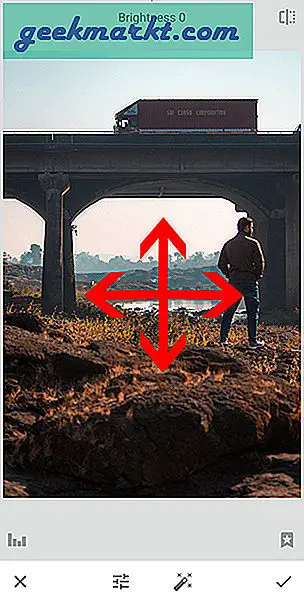
Voor Lightroom heb je de bewerkingsopties onderaan het menu. U kunt op elke optie tikken en de schuifregelaar gebruiken om het effect te vergroten of te verkleinen. U kunt dubbeltikken op de schuifregelaar om het effect opnieuw in te stellen.
Lezen:10 beste fotobewerkings-apps voor Android
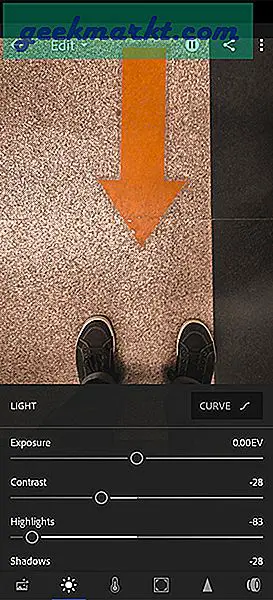
Oordeel: Snapseed 1 - Lightroom 0
Voor de gebruikersinterface en gebruikerservaring zou ik het aan Snapseed geven. Lightroom heeft een lange weg afgelegd in termen van gebruikersinterface, maar het zou nooit zo gebruiksvriendelijk zijn als Snapseed. Lightroom probeert zijn gebruikersinterface af te stemmen op de desktopvariant, zodat de bestaande Lightroom-desktopgebruiker het gemakkelijk kan bewerken op de mobiele versie.
2. Kenmerken
Laten we nu naar de hoofdzaak gaan, het echte bewerkingsgedeelte.
Op Snapseed heb ik het gevoel dat de bewerkingsopties rommelig en vaag verdeeld zijn. Het zou echt helpen als ze gecategoriseerd of netjes gestapeld waren.
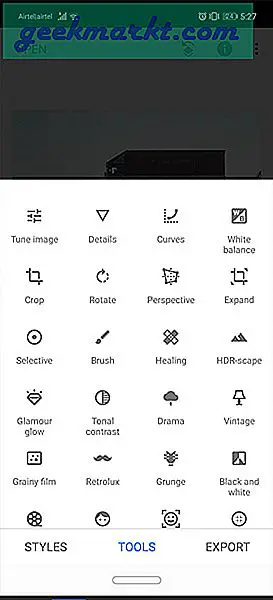
Nu hebben ze allebei essentiële functies voor toonaanpassing zoals Helderheid, Contrast, Hoogtepunten enz. Ik gebruik liever de RGB-curven en ze zijn aanwezig in beide toepassingen.
Snapseed heeft een aantal geweldige functies zoals dubbele belichting, een afbeelding vergroten, HDR die ik zelden gebruik omdat ze niet aanwezig zijn in Lightroom.
Een van mijn favoriete functies in Lightroom is de HSL-tabblad. Hier kunt u elke kleur in de afbeelding afzonderlijk bewerken. Snapseed heeft deze optie niet en het is nogal een spelbreker. Over HSL-tabbladen gesproken, HSL staat voor Tint, Verzadiging en Luminantie.
Het tabblad bevat 8 kleuren met een individuele schuifregelaar voor tint, verzadiging en helderheid voor elke kleur.
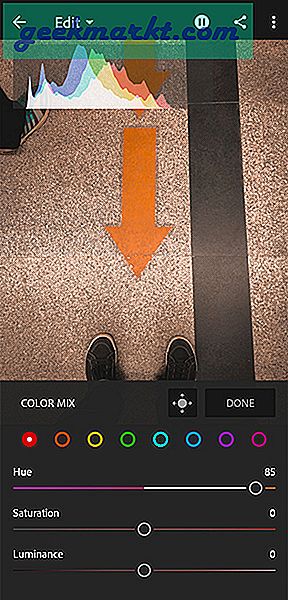
Met Hue bepaal je zelf het verloop van de kleur. Stel dat een bloem op je foto er geel uitziet. Met de Hue kun je het geel veranderen van oranjeachtig naar groenachtig geel.
Verzadiging bepaalt de intensiteit van de kleur en Luminantie bepaalt de helderheid van de kleur. De schuifregelaar varieert van +100 tot -100.
Beide applicaties bieden selectieve maskering, genezing en klonen maar Lightroom biedt meer controle over het proces, terwijl het in Snapseed automatisch is.
Oordeel: Snapseed 1 - Lightroom 1
Snapseed zou een goede app zijn om mee te beginnen als je nieuw bent bij bewerken. Soms gebruik ik uiteindelijk beide applicaties voor een enkele bewerking en dat is eigenlijk de conclusie voor deze sectie. Als je weet wat je doet, gebruik dan beide! Nog steeds +1 naar Lightroom voor het tabblad HSL.
3. Omgaan met RAW-afbeeldingen
Ik had dit punt een jaar geleden niet overwogen, maar nu zijn er veel smartphones die native RAW-afbeeldingen kunnen vastleggen. Zelfs als uw telefoon geen RAW-afbeeldingen ondersteunt, kunt u eenvoudig de Open camera-applicatie downloaden en ermee aan de slag gaan RAW-afbeeldingen. BDW, zou je moeten doen als je serieus bent over fotobewerking.
Beide apps ondersteunen RAW-beeldbewerking. Lightroom heeft hier duidelijk de overhand. Er is een klein verschil in de manier waarop beide apps RAW-afbeeldingen verwerken. Bekijk hier de onderstaande screenshots:


Deze foto is opzettelijk gemaakt met een hoge belichtingstijd. De Snapseed-app werkt niet goed bij het verwerken van de hoogtepunten en je zou kunnen zien dat er wat details verloren gaan in de hoogtepunten.
Camerafabrikanten staan niet toe dat je RAW-afbeeldingen van je camera rechtstreeks via de app naar de telefoon stuurt. Er is dus minder kans dat u RAW-afbeeldingen van uw camera op uw telefoon gaat bewerken. Ik heb dat echter een aantal keren gedaan wanneer ik moet uploaden op Instagram en ik vond Lightroom als de betere.
Oordeel: Snapseed 1 - Lightroom 2
Als RAW iets is waar je dagelijks mee te maken hebt, sla dan Snapseed over, gebruik Lightroom.
4. Lagen
Ik heb deze sectie opzettelijk opgenomen voor Snapseed. U kunt al uw bewerkingen in termen van lagen bekijken, net als in Photoshop. U kunt een laag bewerken of ervoor kiezen om de bewerking met het penseel toe te passen op een selectief gebied.
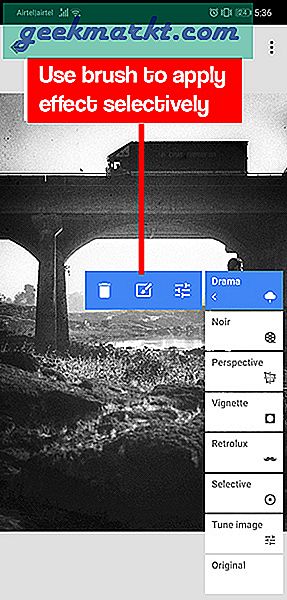
Vonnis: Snapseed 2 - Lightroom 2
Ik kan begrijpen dat Lightroom opzettelijk lagen heeft weggelaten omdat ze willen dat mensen Photoshop ervoor gebruiken. Snapseed krijgt hier duidelijk een pluspunt voor.
5. Prijsstelling
Sinds de tijd dat Google Snapseed heeft overgenomen, is het helemaal gratis te gebruiken. Lightroom voor mobiel is gratis en u betaalt voor enkele functies, zoals Genezing, Selectieve maskering en Geometrie. De prijzen beginnen bij $ 5 per maand, wat duur is en de meeste mensen zouden daar niet voor kiezen.
Als u al voor de desktopvariant heeft betaald, hoeft u voor de mobiele versie niet apart te betalen.
Vonnis: Snapseed 3 - Lightroom 2
Dus, welke te kiezen?
Dat is een samenvatting van onze gedetailleerde vergelijking van Lightroom en Snapseed. Snapseed is goed als je met mobiele fotografie en bewerking bezig bent. De minimale gebruikersinterface en snelle bewerkingsopties helpen u de belangrijkste bewerkingsconcepten te begrijpen. Snapseed is alleen mobiel, terwijl Lightroom zowel een mobiele als een desktopvariant heeft.
Als u denkt dat u klaar bent om te betalen voor de Adobe-suite en cloudservices, is overstappen naar Lightroom een betere optie.
Lezen:Beste Photoshop-alternatieven voor Android die lagen ondersteunen